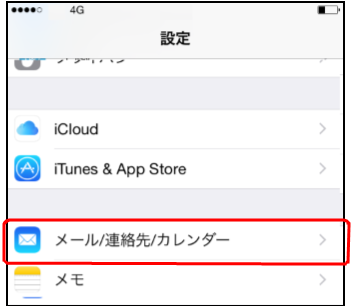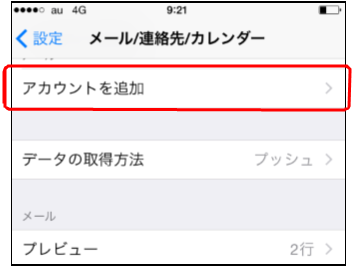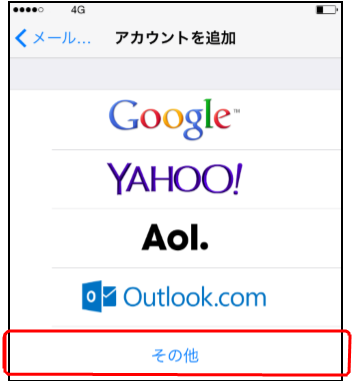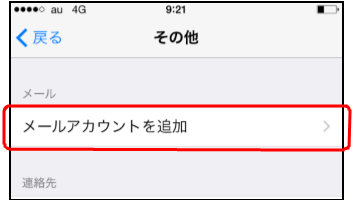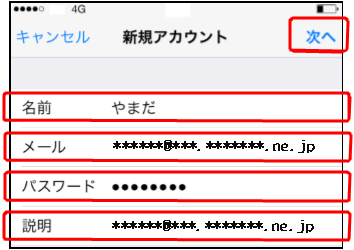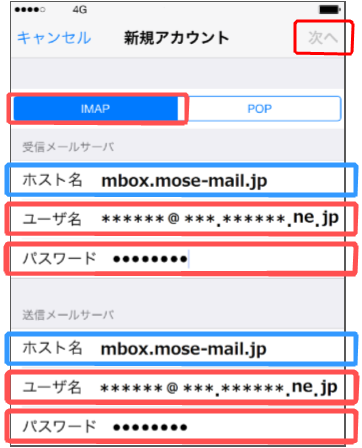メールアドレスの設定
メールアドレスの設定に関しては「メールアカウントの設定」をお手元に準備頂き設定ください。

8.途中、「SSLで接続できません」というメッセージが表示されるので、「はい」をタップします。
9.「メール/連絡先/カレンダー」画面内に新しいメールアドレスが追加され、設定終了です。
インターネットマンションサポート
お問い合わせ窓口のご案内
お問い合わせ窓口のご案内
お電話でのお問い合わせ
0120−30−8840
(受付:24時間 年中無休)
遠隔リモートサポートのご案内